Oracle là một trong những hệ quản trị CSDL lớn và phổ biến nhất trên thế giới nên việc cài đặt Oracle thực sự không đơn giản. Vì vậy trong bài viết này vinasupport.com sẽ hướng dẫn các bạn cài đặt Oracle Database một cách chi tiết và dễ hiểu nhất.
Chú ý đã có bài viết:
Tiền đề của bài viết này
- Oracle Database 11g Release 2. Các bạn có thể download các phiên bản Oracle tại đây.
- Hệ điều hành Windows 7 32bit/Centos 7.5 64bit
- Máy ảo VirtualBox
Hướng dẫn cài đặt Oracle Database 11g trên Windows
1. Download và giải nén Oracle Database
– Download phiên bản Oracle tương ứng với HDH mà các bạn dự định cài đặt. Link download
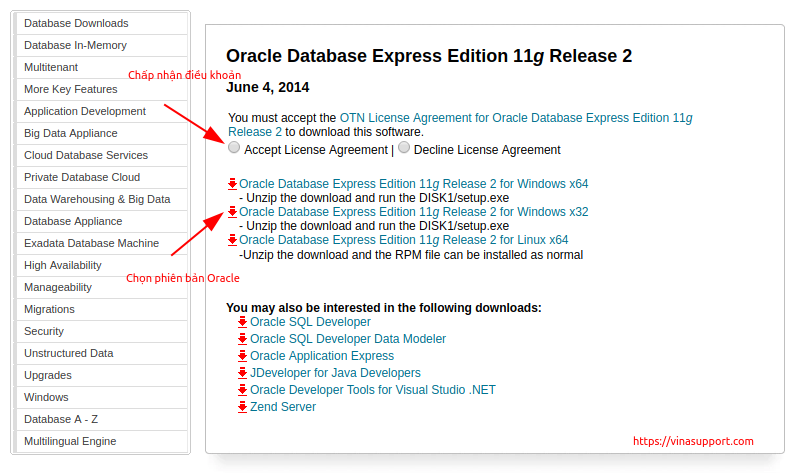
– Khi bấm vào Link download, nó sẽ đưa bạn tới trang đăng nhập tài khoản Oracle. Nếu chưa có các bạn vui lòng đăng ký để download
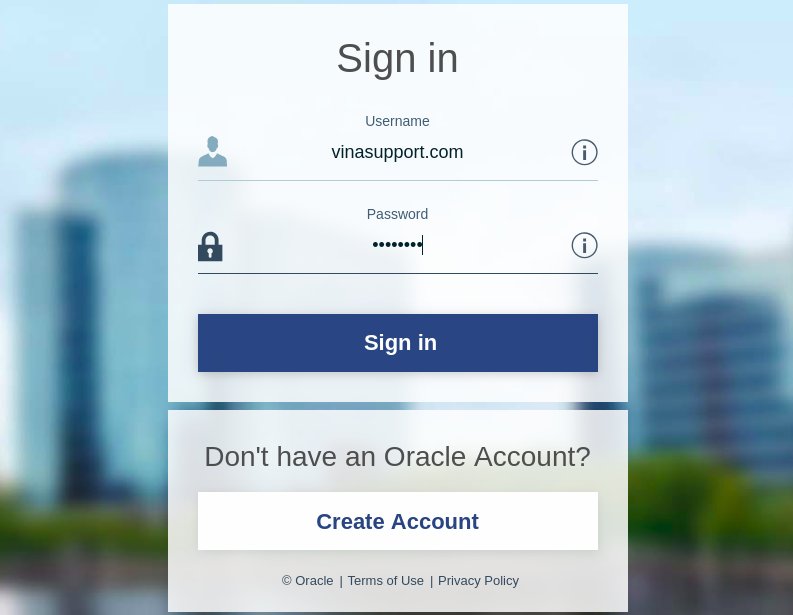
– Sau khi download về được 2 file cài đặt
- win32_11gR2_database_1of2.zip (1,625,721,289 bytes)
- win32_11gR2_database_2of2.zip (631,934,821 bytes)
lần lượt giải nén 2 file trên ta được thư mục có tên là database
2. Cài đặt Oracle Database
– Đối với Windows, các bạn kích chuột phải vào file setup.exe, chọn “Run as administrator”
– Nó sẽ hiển thị cửa sổ setup như hình bên dưới. Bạn bỏ tích ở “I wish to receive security updates via My Oracle Support.” -> Bấm [ Next ] để tiếp tục
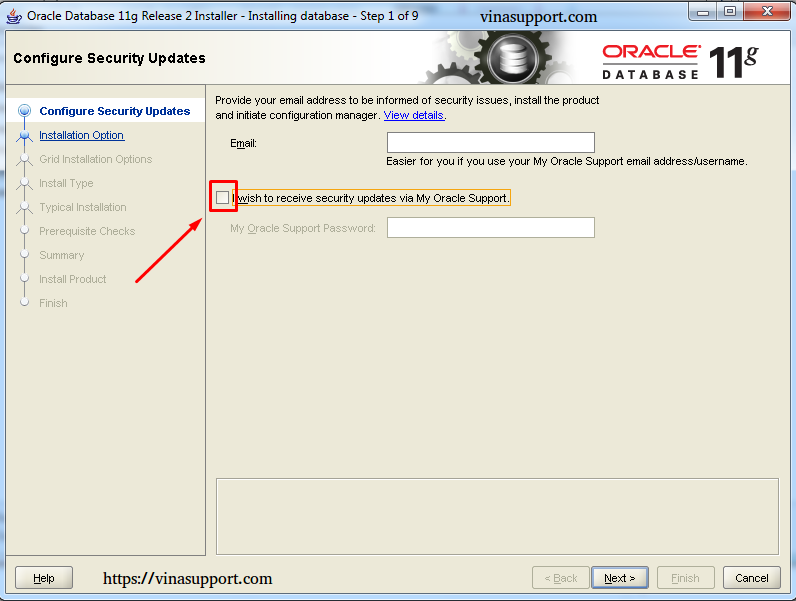
– 1 hộp thoại xác nhận lại việc bạn bỏ chọn nhận các thông tin về security -> Bấm [ Yes ] để xác nhận
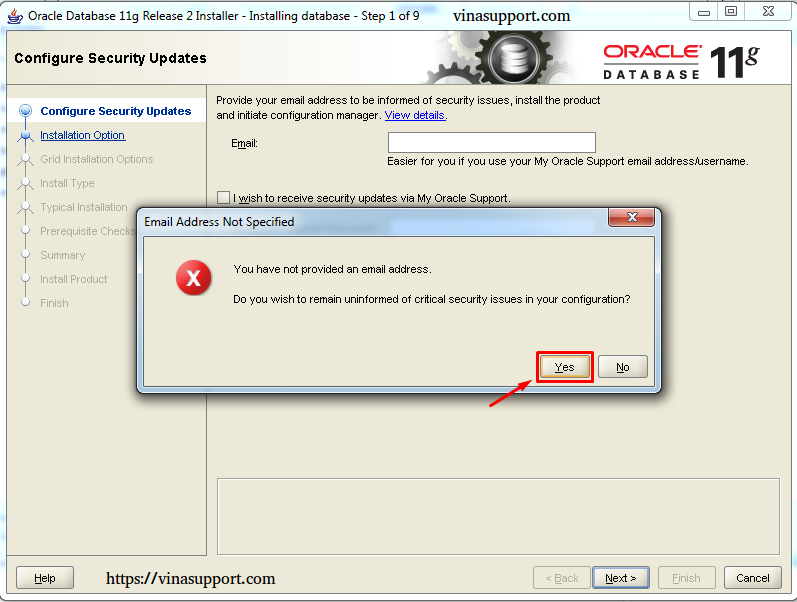
– Chọn “Create and configure a database” -> Bấm [ Next ] để tiếp tục
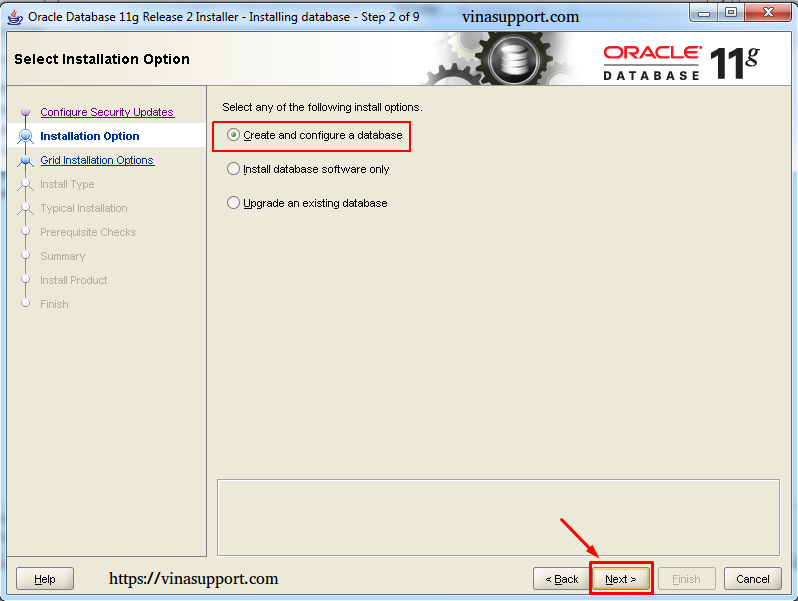
– Bước này chọn “Server Class”
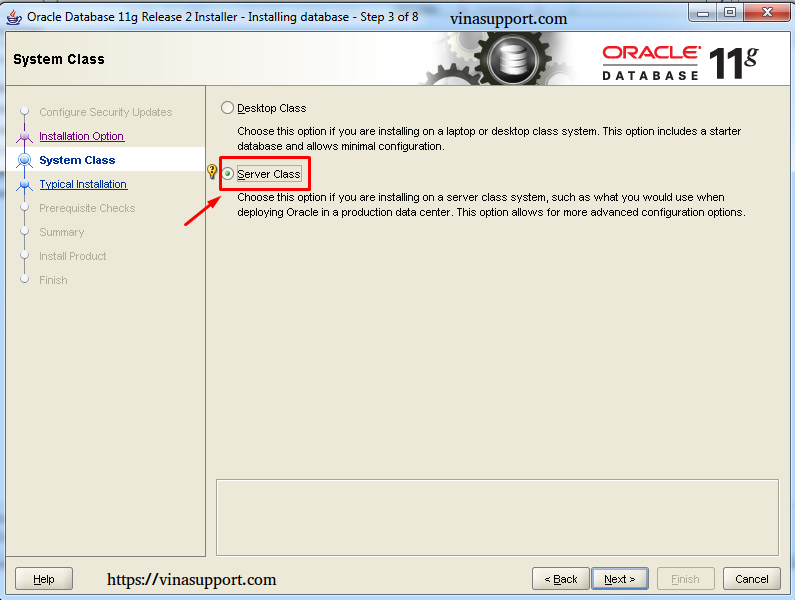
– Bước này chọn “Single instance database installation”
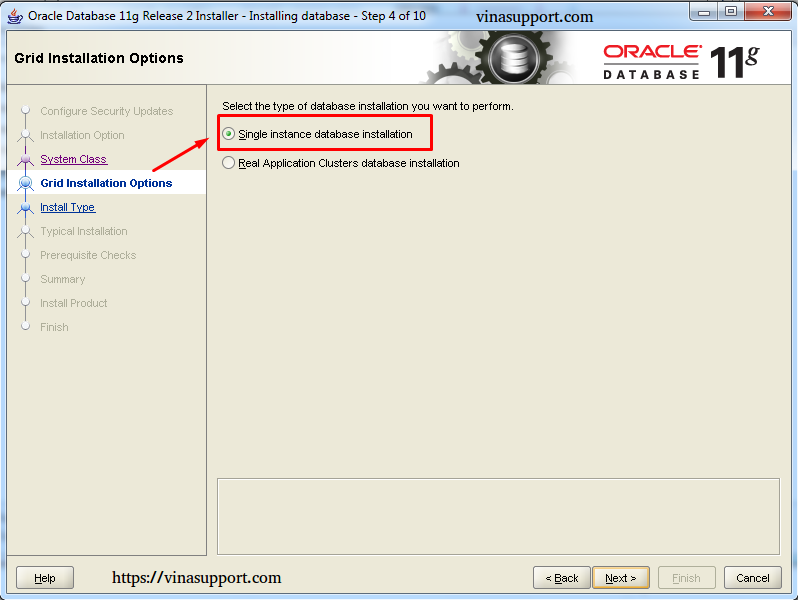
– Chọn “Advanced install” để vào mục cài đặt nâng cao
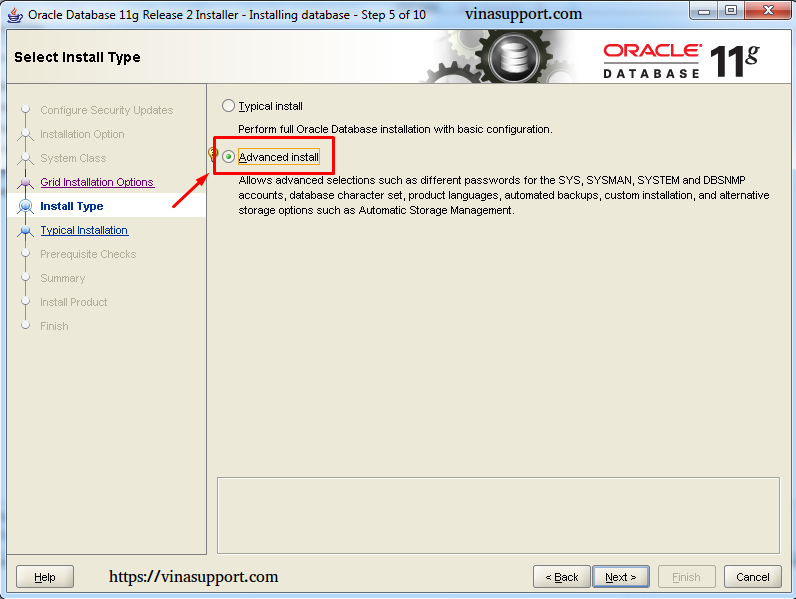
– Phần ngôn ngữ để mặc định là tiếng Anh -> Bấm [ Next ]
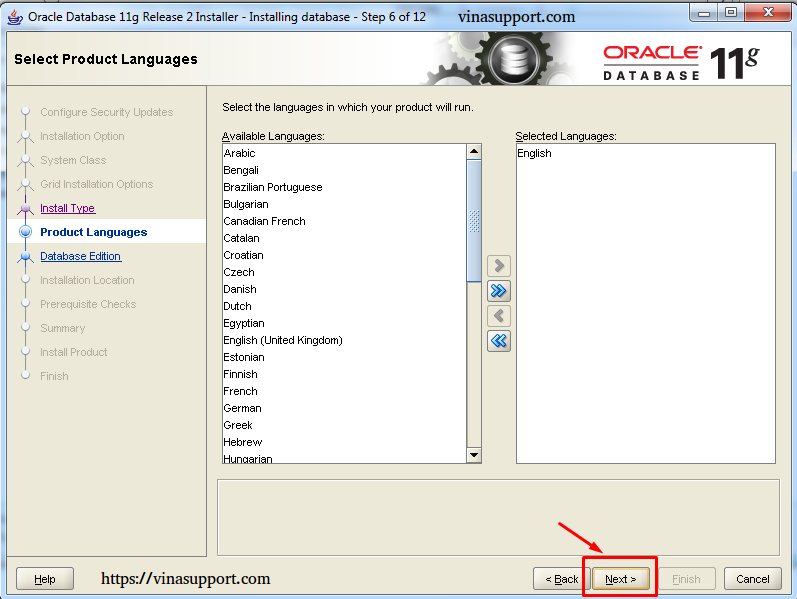
– Chọn phiên bản database là “Enterprise Edition”
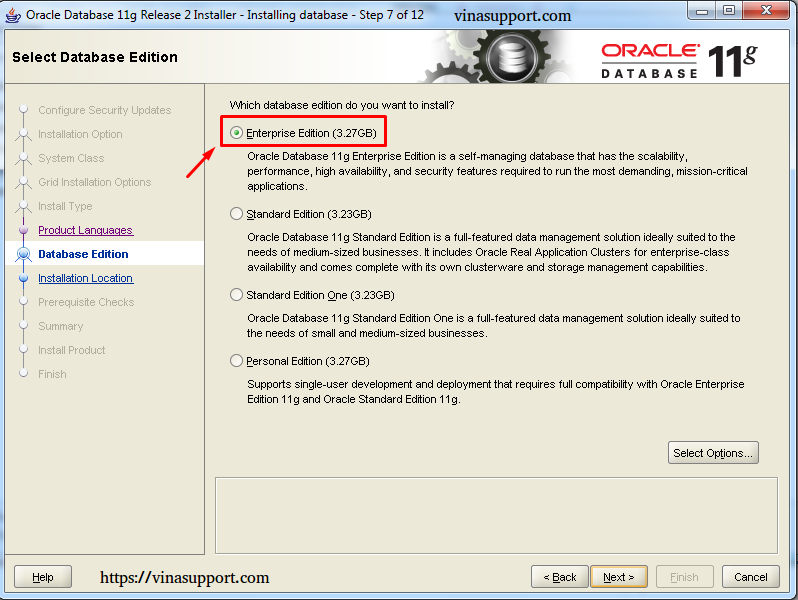
– Thay đổi vị trí cài đặt, ở đây mình để như mặc định -> Bấm [ Next ] để tiếp tục
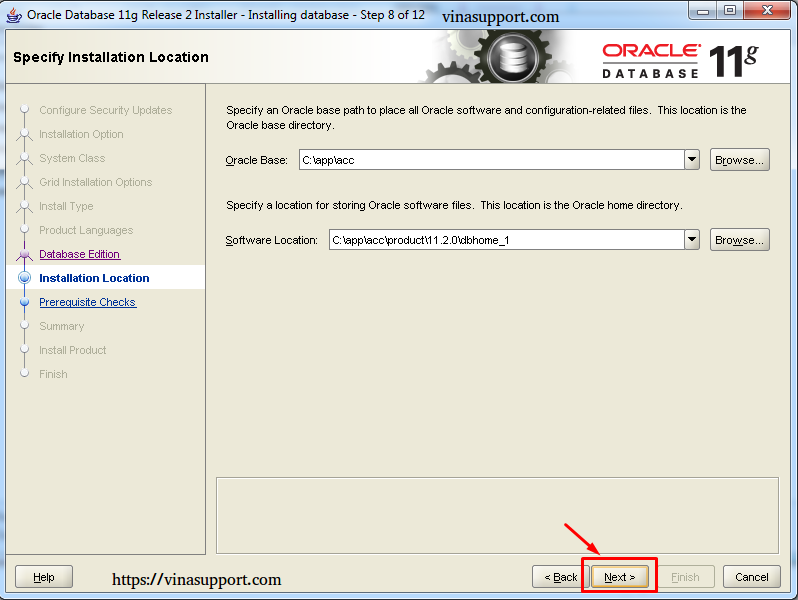
– Mục này để mặc định -> bấm [ Next ] để tiếp tục
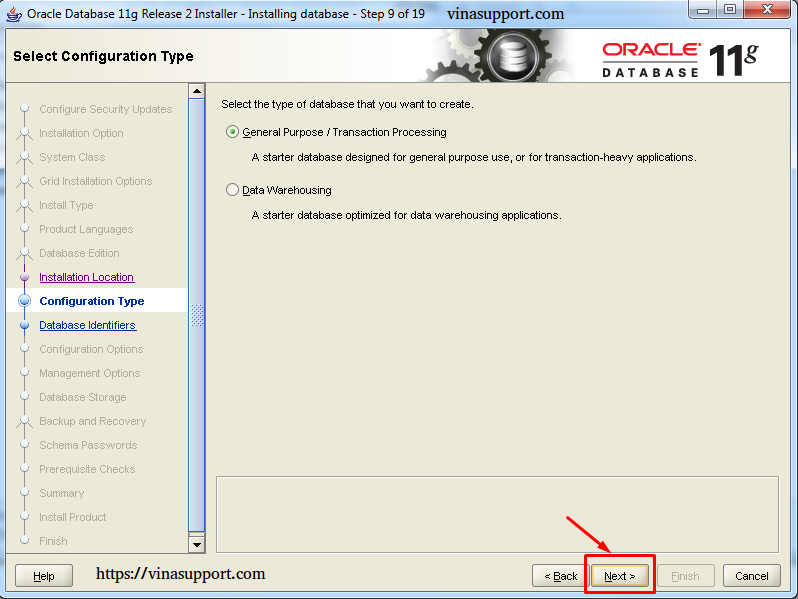
– Điền 2 thông số quan trọng
- Gloabal database name: orcl
- Oracle Service Identifier (SID): orcl
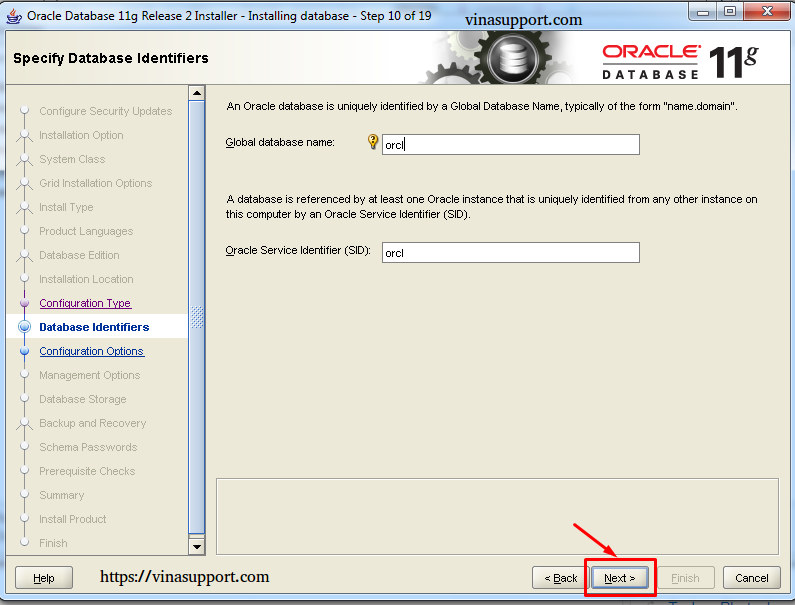
– Các mục tiếp theo để mặc định -> Bấm [ Next ]
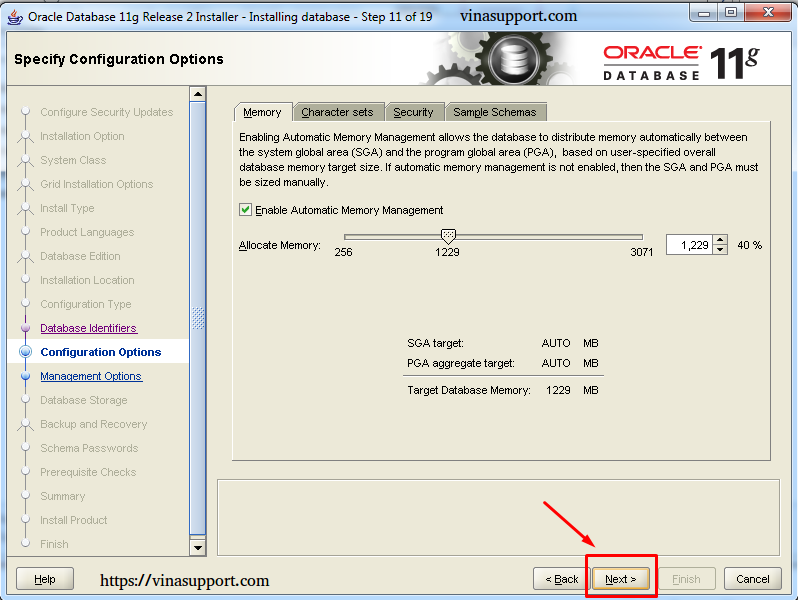
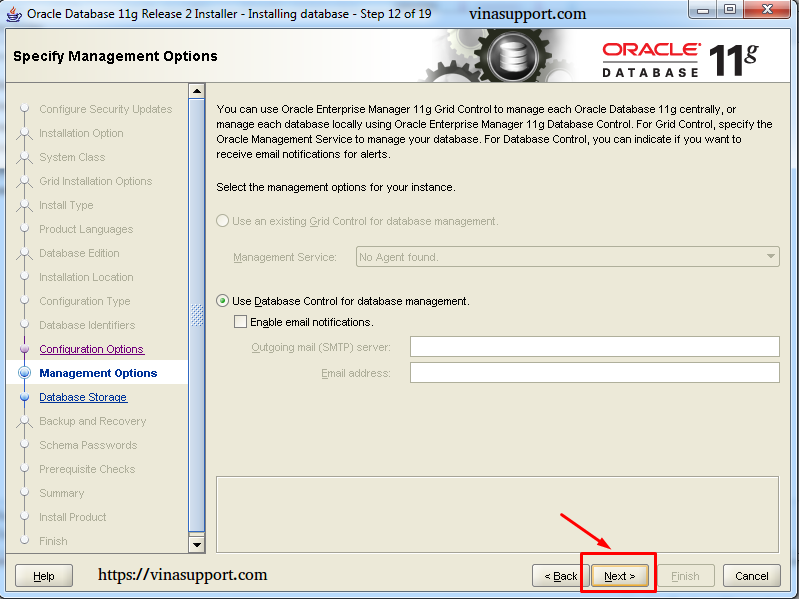
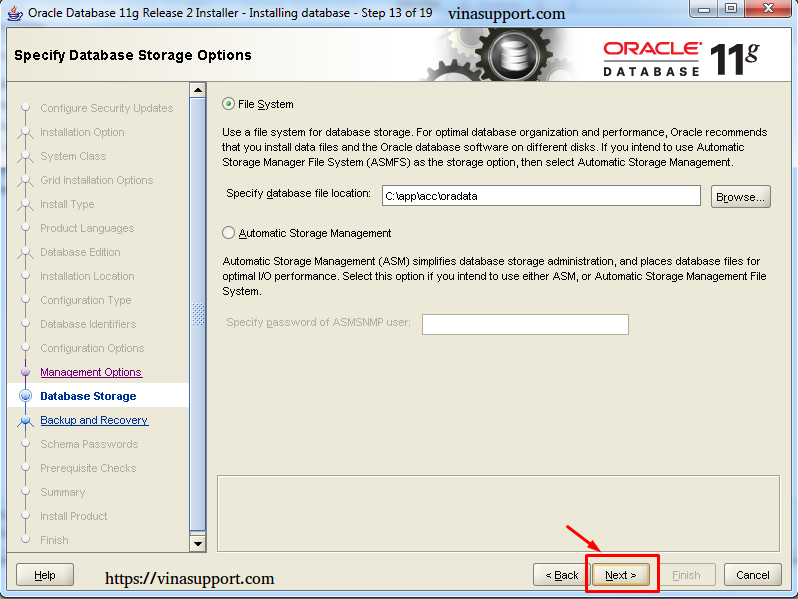
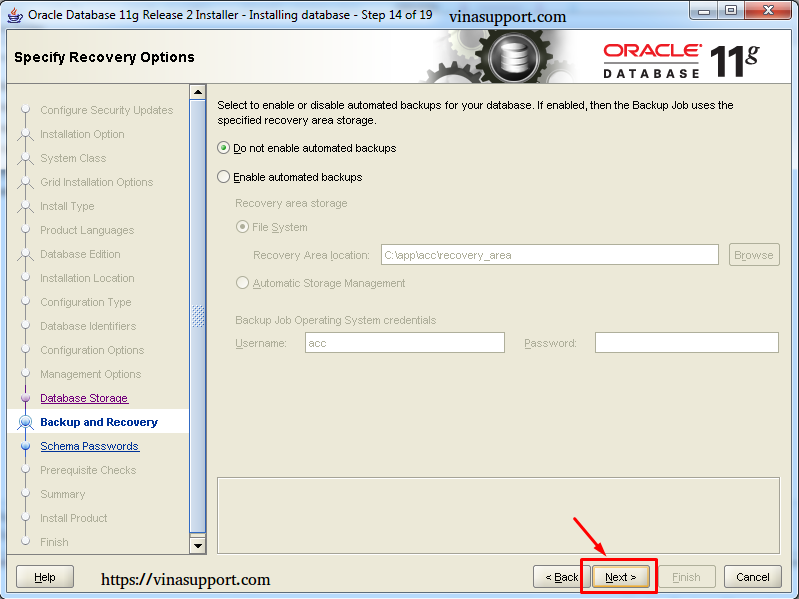
– Điền thông tin password của Oracle User, ở mục này mình chọn “Use the same password for all accounts” để set cùng 1 password cho 4 user mặc định.
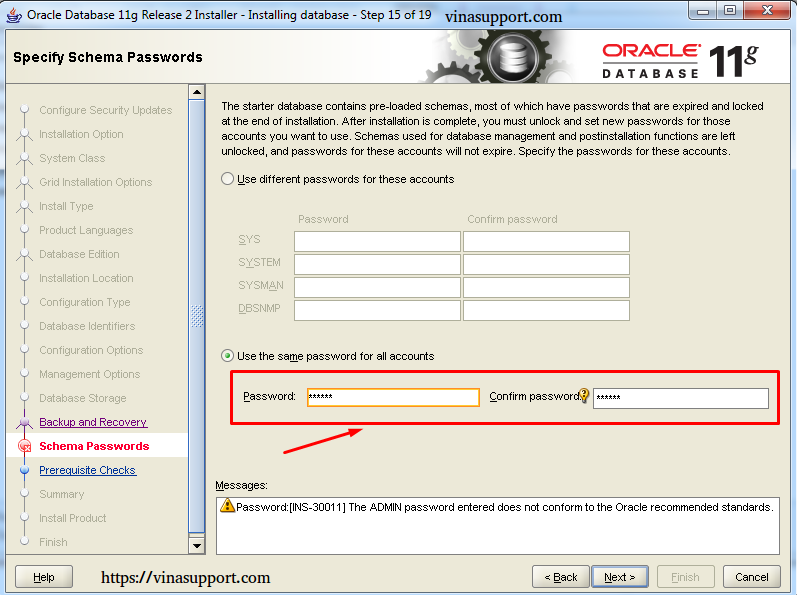
– Vì mình điền password là 123456, nên sẽ có 1 hộp thoại hiện ra yêu cầu xác nhận vì mật khẩu quá yếu :((
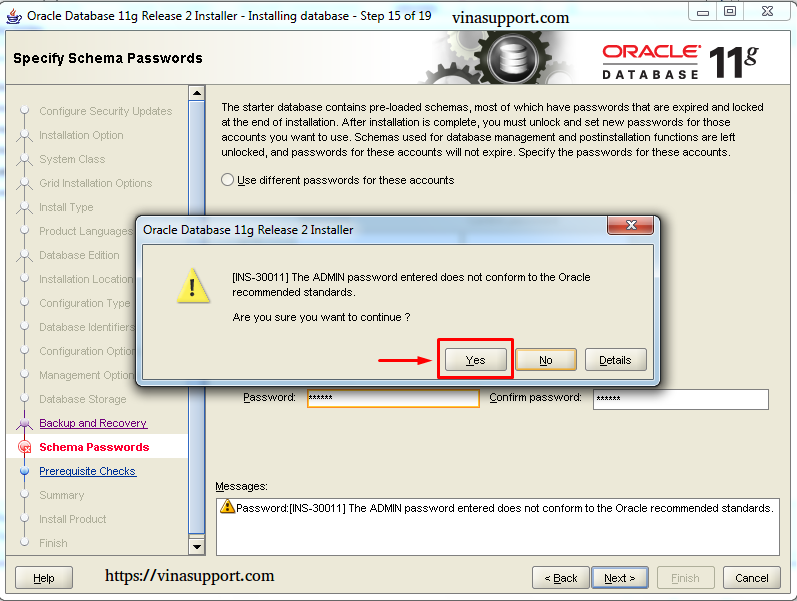
– Sau thiết lập hầu hết configs thì ở cửa sổ này bạn xác nhận lại 1 lần nữa. Nếu ok thì bấm [ Finish ] để tiến hành cài đặt.
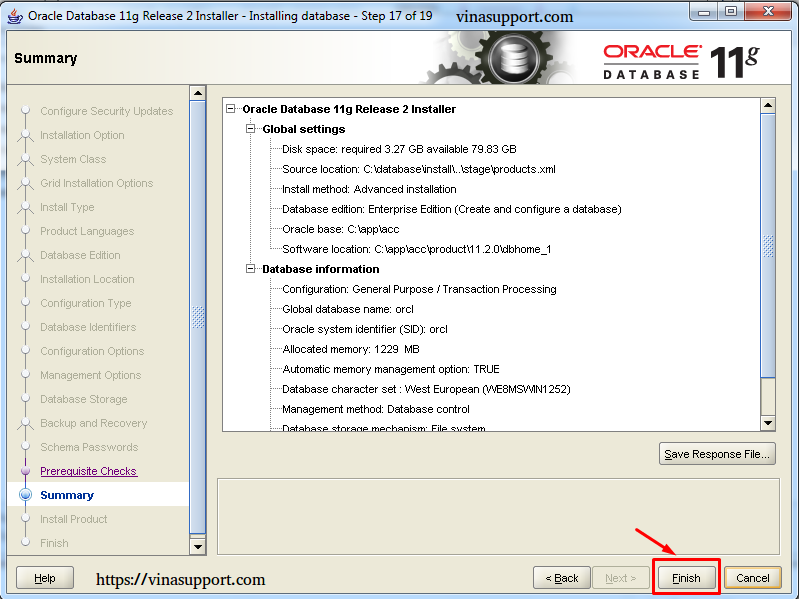
– Trong quá trình cài đặt, 1 hộp thoại sẽ hỏi bạn có là có cho phép được access tới network ko? Bạn bấm [ Allow access ]
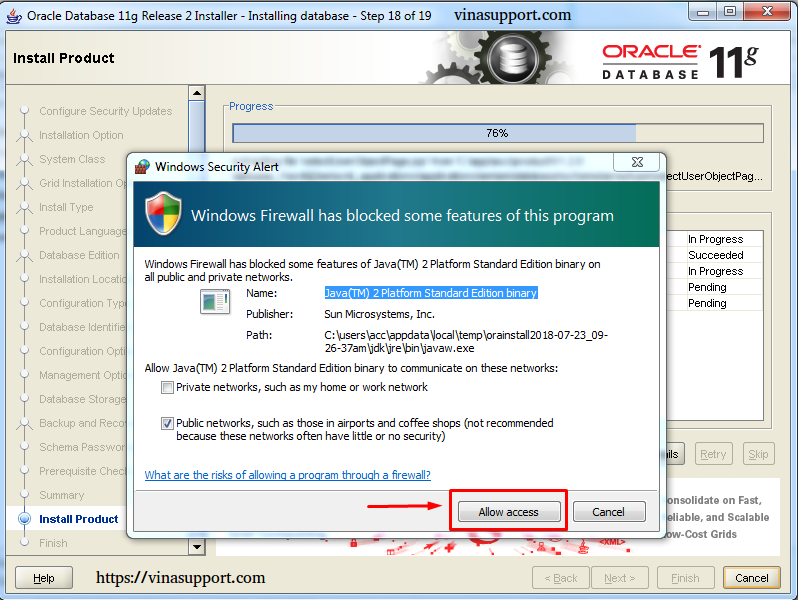
Quá trình cài đặt sẽ diễn ra
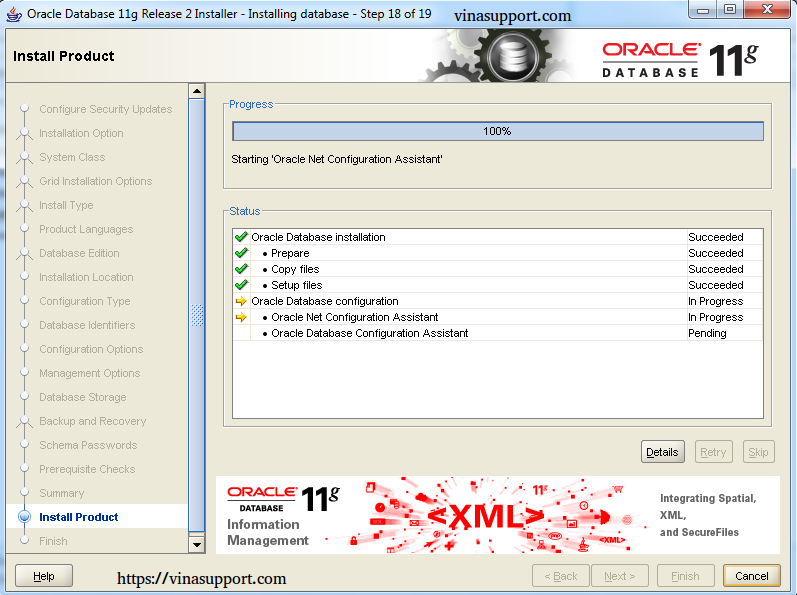
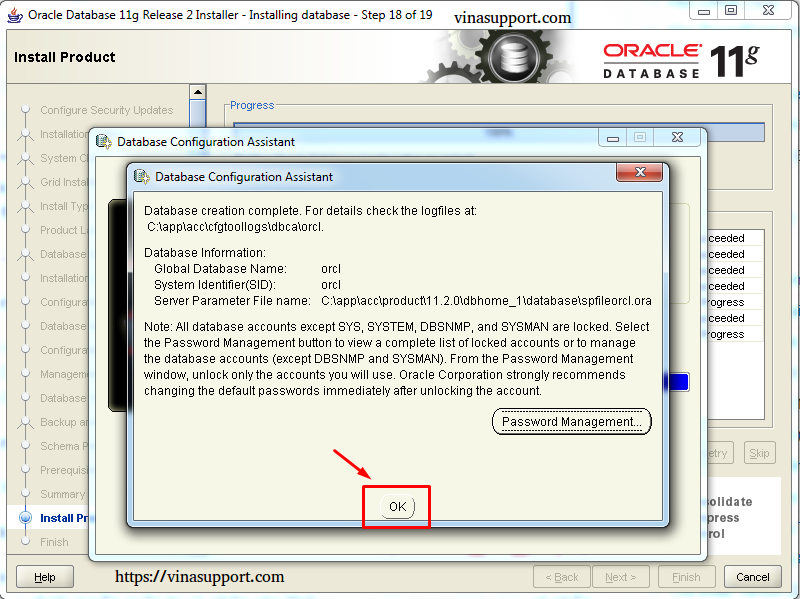
– Sau khi hoàn thành bấm [ Close ] để đóng cửa sổ cài đặt
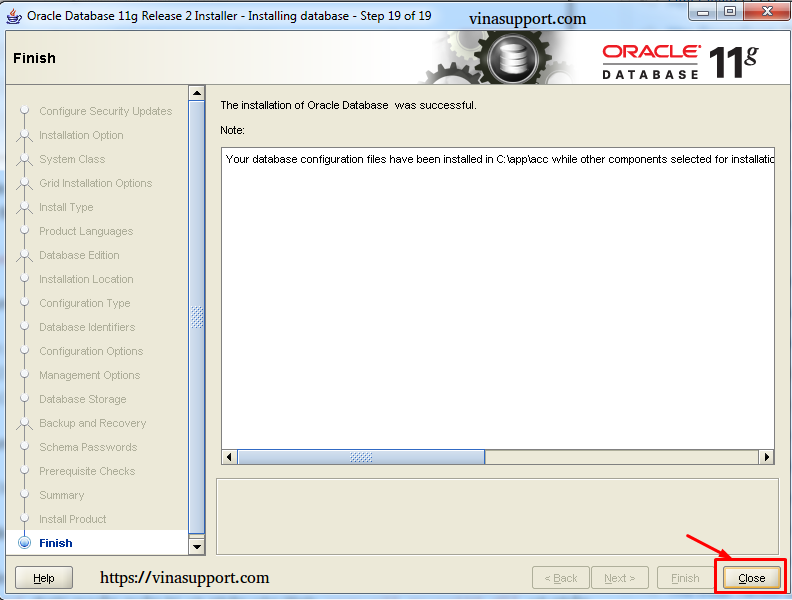
Nếu cài đặt thành công thì chúng ta nhìn thấy toàn bộ service của Oracle Database ở [ Start Menu ]
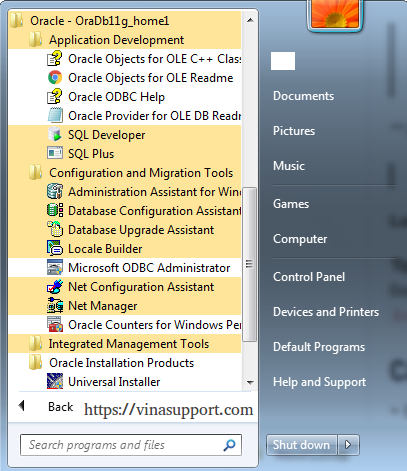
Gỡ cài đặt Oracle Database 11g trên Windows
Để gỡ bỏ cài đặt Oracle Database 11g, chúng ta vào thư mục cài đặt Oracle -> C:\app\[username]\product\11.2.0\db_home1\orcl\deinstall
Kích chuột phải vào file deinstall.bat -> Chọn “Run as administrator” để thực hiện việc gỡ cài đặt.
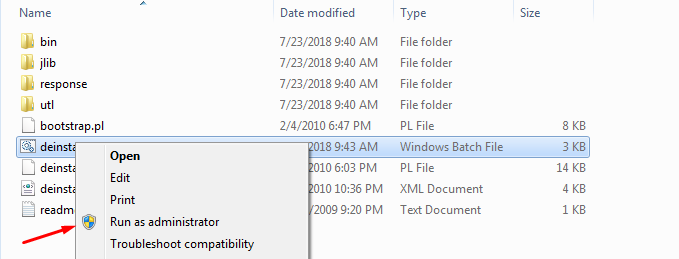
Hướng dẫn cài đặt Oracle Database 11g trên Linux (CentOS 7.5)
1. Download Oracle Database 11g cho Linux
Các bạn có thể download Oracle Database 11g với link bên dưới
Sau khi download sẽ có 2 file là:
- linux.x64_11gR2_database_1of2.zip
- linux.x64_11gR2_database_2of2.zip
Lần lượt giải nén 2 file này chúng ta có 1 thư mục tên là database chứa bộ cài đặt Oracle
unzip linux.x64_11gR2_database_1of2.zip unzip linux.x64_11gR2_database_2of2.zip
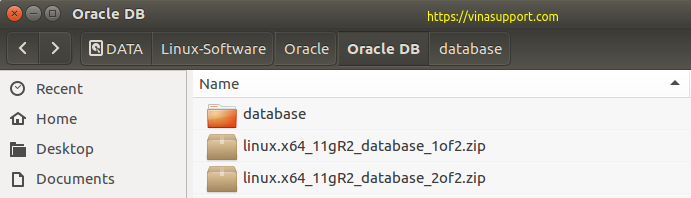
2. Cài đặt Oracle Database 11g
Đảm bảo rằng HDH của bạn ở trạng thái update tốt nhất
sudo yum update -y
Cài đặt các package cần thiết
yum install -y binutils.x86_64 compat-libcap1.x86_64 gcc.x86_64 gcc-c++.x86_64 glibc.i686 glibc.x86_64 glibc-devel.i686 glibc-devel.x86_64 ksh compat-libstdc++-33 libaio.i686 libaio.x86_64 libaio-devel.i686 libaio-devel.x86_64 libgcc.i686 libgcc.x86_64 libstdc++.i686 libstdc++.x86_64 libstdc++-devel.i686 libstdc++-devel.x86_64 libXi.i686 libXi.x86_64 libXtst.i686 libXtst.x86_64 make.x86_64 sysstat.x86_64 zip unzip elfutils-libelf-devel unixODBC unixODBC-devel
Kiểm tra các package đã được cài đặt bằng command sau:
rpm -q --qf '%{NAME}-%{VERSION}-%{RELEASE}(%{ARCH})\n' binutils \
elfutils-libelf \
elfutils-libelf-devel \
gcc \
gcc-c++ \
glibc \
glibc-common \
glibc-devel \
glibc-headers \
ksh \
libaio \
libaio-devel \
libgcc \
libstdc++ \
libstdc++-devel \
make \
sysstat \
unixODBC \
unixODBC-devel
Tạo user oracle và các groups
sudo groupadd oinstall sudo groupadd dba sudo groupadd oper sudo useradd -g oinstall -G dba,oper oracle
Đặt mật khẩu cho user oracle
sudo passwd oracle
Vô hiệu hóa firewall
sudo systemctl stop firewalld sudo systemctl disable firewalld
Chuyển cài đặt SELinux sang permissive, để hiểu về SELinux vui long tham khảo bài viết: SELinux là gì?
Sửa file: /etc/selinux/config, chuyển tham số: SELINUX -> permissive và restart lại server
Để mở giao diện cài đặt Oracle thì các bạn cần kết nối X Windows
Cài đặt X11 Server
sudo yum groupinstall "X Window System"
Trên Ubuntu chúng ta kết nối ssh tới server bằng user oracle với command sau:
ssh -X [email protected]
Trên Windows, sử dụng Putty với Xming để kết nối
Sau đó cd tới thư mục cài đặt của Oracle mà ta đã giải nén, chạy lệnh bên dưới để cài đặt:
./runInstaller
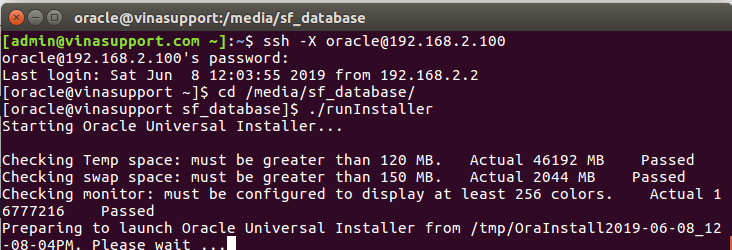
Giao diện cài đặt sẽ hiển thị:
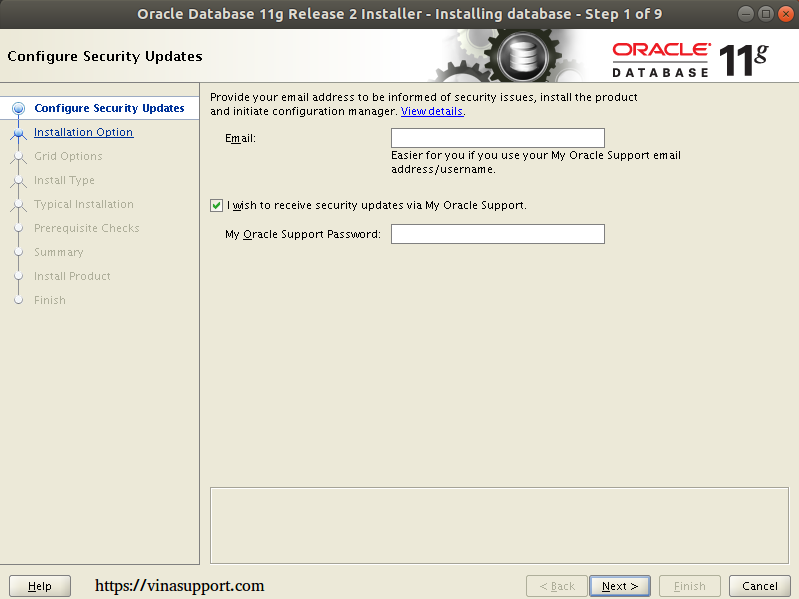
Sau đó cài đặt như hướng dẫn trên Windows
Đến bước 9: Kiểm tra hệ thống
Click vào nut Fix & Check Again để lấy command fix các vấn đề bên dưới:
Command là: /tmp/CVU_11.2.0.1.0_oracle/runfixup.sh, sau đó chạy command trên với quyền sudo hoặc tài khoản root.
Do oracle yêu cầu các package cũ nên 1 số package sau có thể bỏ qua:
libaio-0.3.105 (i386) compat-libstdc++-33-3.2.3 (i386) libaio-devel-0.3.105 (i386) libgcc-3.4.6 (i386) libstdc++-3.4.6 (i386) unixODBC-2.2.11 (i386) unixODBC-devel-2.2.11 (i386) pdksh-5.2.14
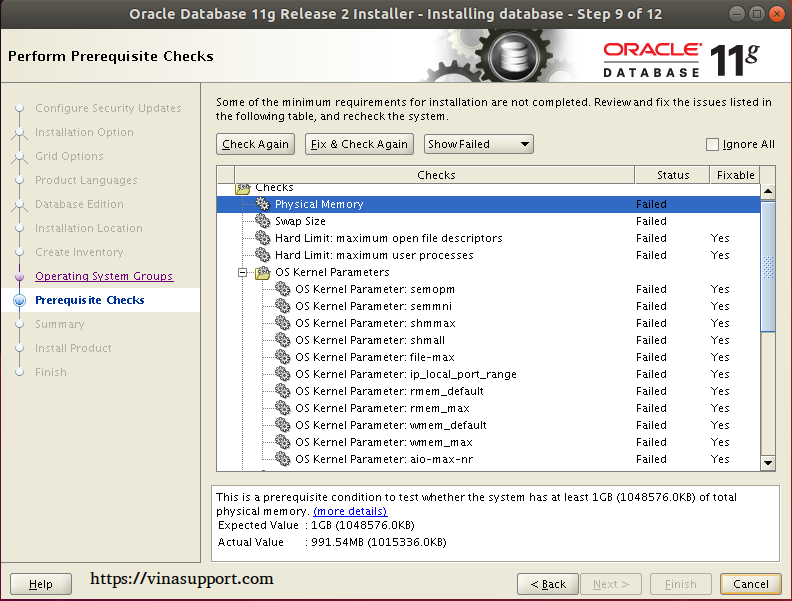
Bước 11:
Chạy 2 script này trên server sử dụng tài khoản root.
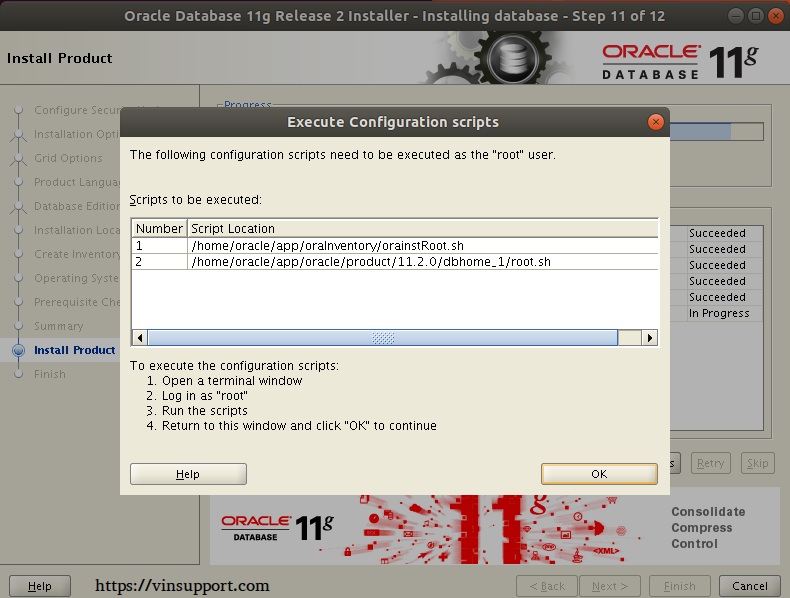
Update biến môi trương, sửa file /home/oracle/.bash_profile
export ORACLE_BASE=/home/oracle/app/oracle export ORACLE_HOME=$ORACLE_BASE/product/11.2.0/dbhome_1 export ORACLE_SID=ora PATH=/usr/sbin:$PATH:$ORACLE_HOME/bin export LD_LIBRARY_PATH=$ORACLE_HOME/lib:/lib:/usr/lib; export CLASSPATH=$ORACLE_HOME/jlib:$ORACLE_HOME/rdbms/jlib; export PATH
Để cài Oracle Listener chạy command: netca
Để cài Oracle Database chạy command: dbca
Cài đặt giống như phần Windows ở trên.
Fix một số vấn đề khi cài đặt trên Linux
Lỗi 1: error in invoking target ‘install’ of makefile ins_ctx.mk oracle 11g
Logs:
INFO: //usr/lib64/libstdc++.so.5: undefined reference to `memcpy@GLIBC_2.14′
collect2: error: ld returned 1 exit status
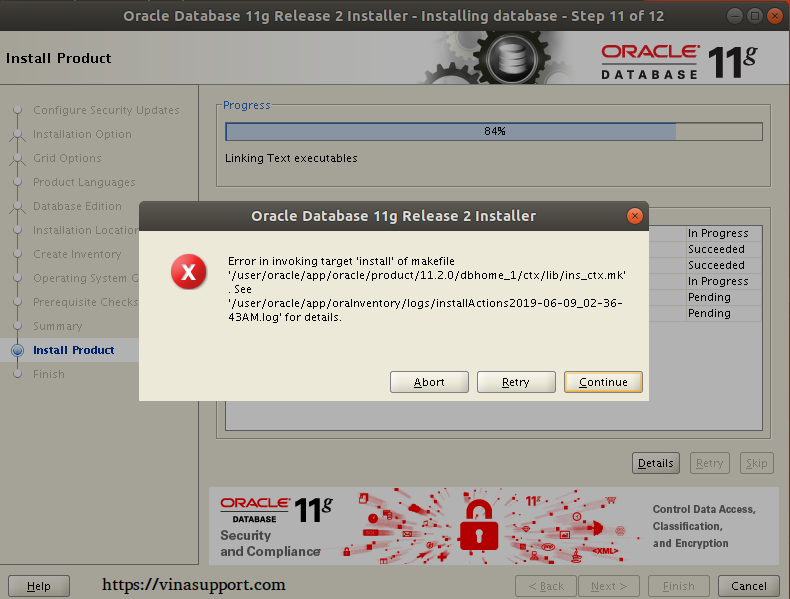
Khắc phục:
Cài đặt package:
sudo yum install -y glibc-static.i686 glibc-static.x86_64
Sửa file /home/oracle/app/oracle/product/11.2.0/dbhome_2/ctx/lib/ins_ctx.mk như sau:
Tìm:
ctxhx: $(CTXHXOBJ)
$(LINK_CTXHX) $(CTXHXOBJ) $(INSO_LINK)
Sửa nó thành:
ctxhx: $(CTXHXOBJ)
-static $(LINK_CTXHX) $(CTXHXOBJ) $(INSO_LINK) /usr/lib64/stdc.a
Sửa file /home/oraclce/app/oracle/product/11.2.0/dbhome_2/sysman/lib/ins_emagent.mk như sau:
Tìm:
$(MK_EMAGENT_NMECTL)
Sửa nó thành
$(MK_EMAGENT_NMECTL) -lnnz11
Nguồn: vinasupport.com

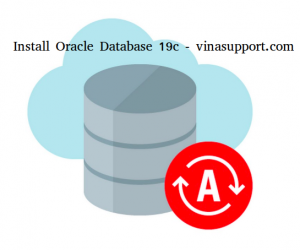
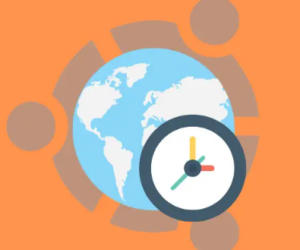


![[DevOps] Hướng dẫn docker hóa MySQL](https://vinasupport.com/uploads/2022/10/MySQL-Docker-300x250.png)
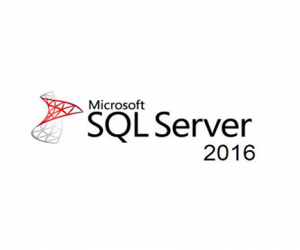

Xin huong dan cai oracle 11g cho Linux.
Mình đã update phần cài đặt bằng cho Linux nhé!